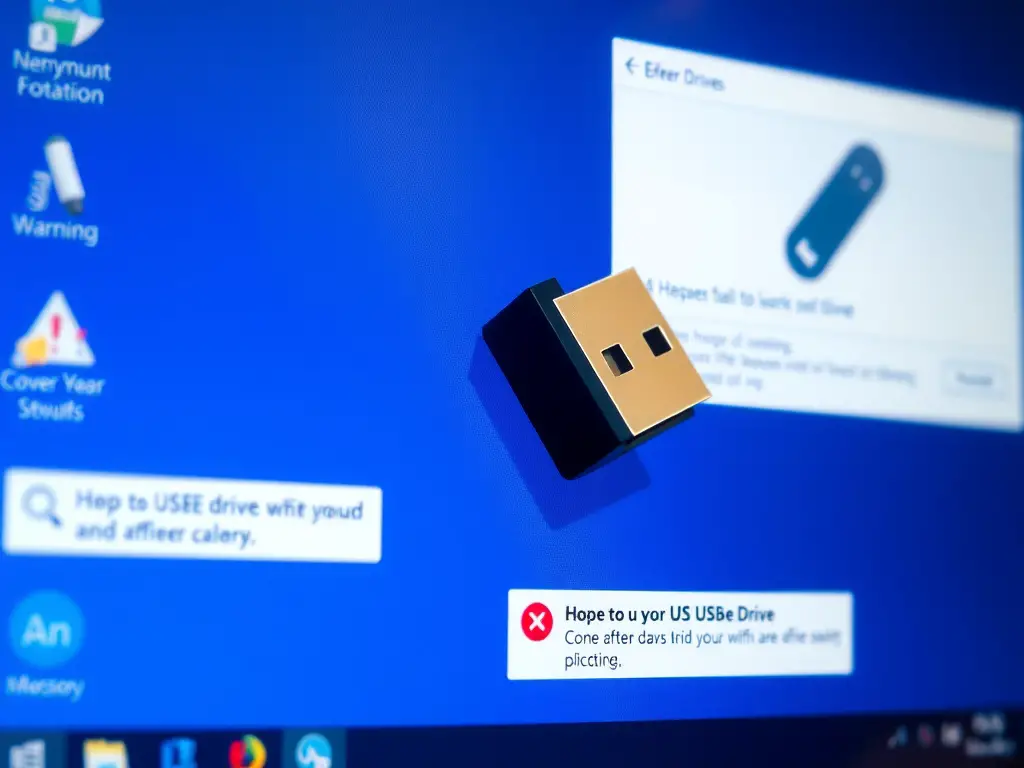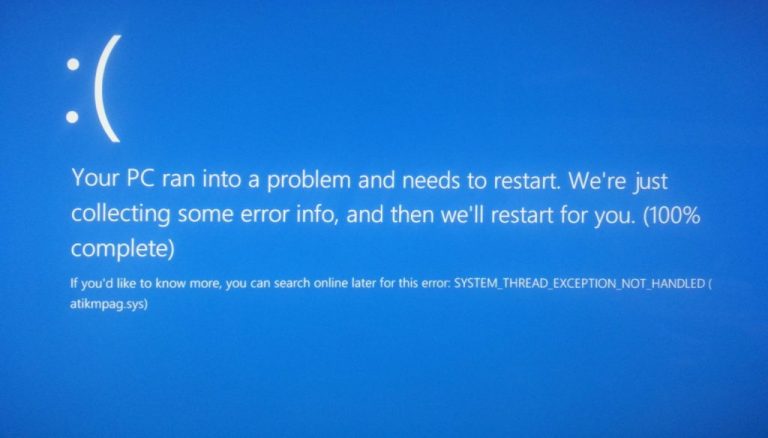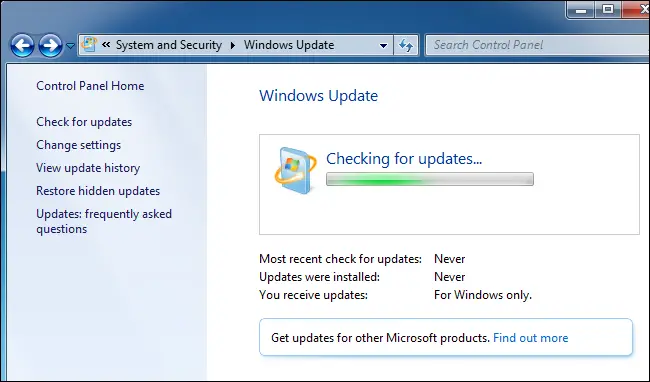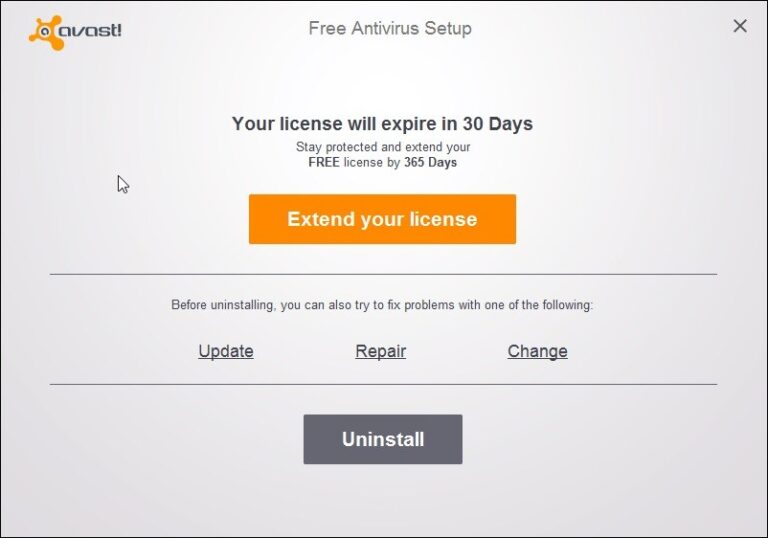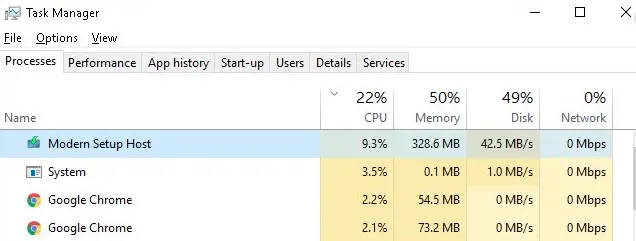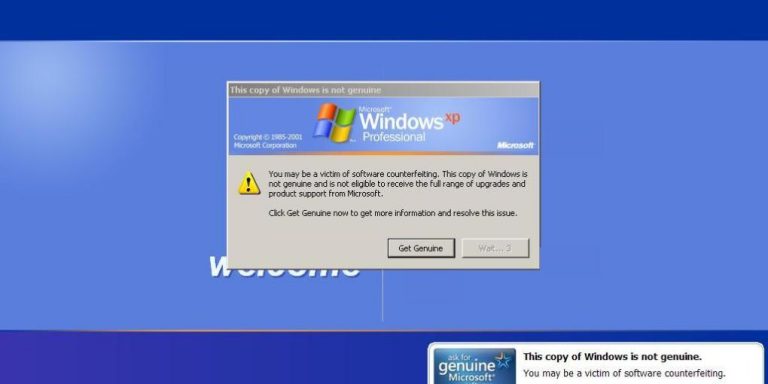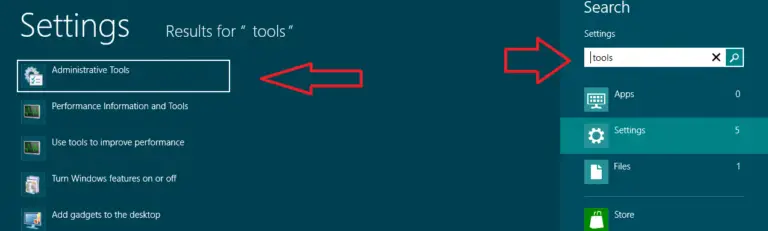Kan Windows USB-stick niet formatteren? Snelle oplossing!
Focus van dit artikel:
- Windows kan een USB-stick niet formatteren?: Wat moet u doen als u uw USB-stick niet kunt formatteren?
- 8 reparatiemethoden waaruit u kunt kiezen:Van eenvoudige opmaakhulpmiddelen tot geavanceerde opdrachtregelhulpmiddelen: er is altijd een hulpmiddel dat bij u past!
- Repareer snel uw USB-stick: Probeer het gratis!
- Voorkom gegevensverlies: Leer hoe u snel een USB-stick kunt repareren en uw belangrijke gegevens kunt beschermen!
De fout 'Windows kan USB-stick niet formatteren' treedt voornamelijk op wanneer de gebruiker de USB-stick probeert te formatteren.
Dit is een standaardfout en bijna alle Windows-gebruikers hebben er wel eens mee te maken gehad. In dit artikel delen we enkele van de beste manieren om de foutmelding 'Windows kan de USB-stick niet formatteren' te verhelpen.
1. Formatteer de schijf met het hulpprogramma Schijfbeheer
Windows 11 beschikt over het ultieme schijfbeheerprogramma waarmee u gekoppelde schijven kunt beheren. U kunt partities aanmaken, de grootte ervan wijzigen en de schijfruimte verkleinen. Dit is wat u moet doen.
1. Typ Schijfbeheer in het Windows-zoekvak. Open Harde schijfpartities maken en formatteren van de lijst.
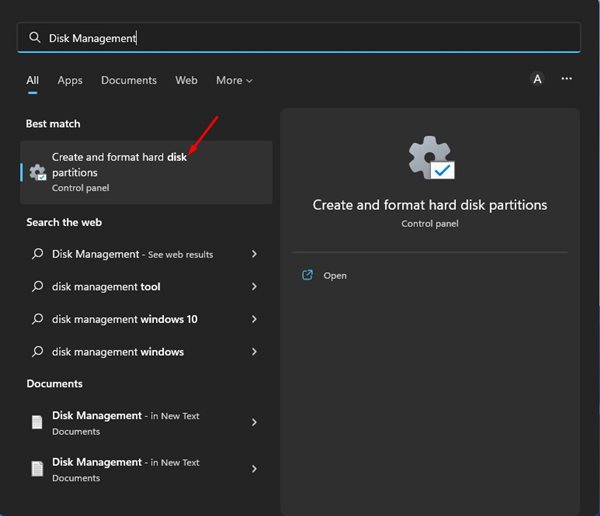
2. Dit zal openen Hulpprogramma Schijfbeheer Op het raam.
3. Klik met de rechtermuisknop op de schijf die u wilt formatteren en selecteer formaat.
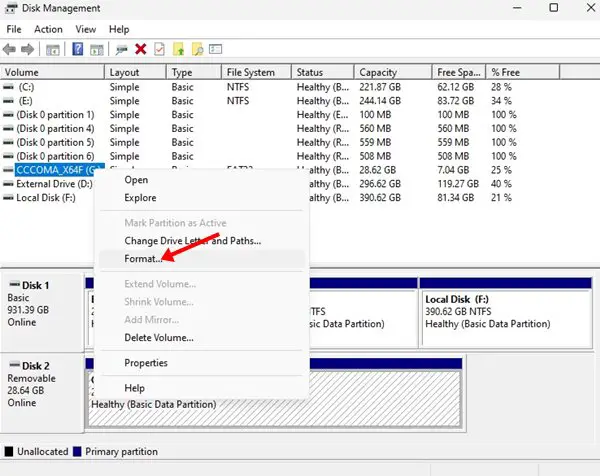
4. Voer bij de prompt Formatteren het volumeniveau, het bestandssysteem en de grootte van de toewijzingseenheid in. Een snelle formattering uitvoeren Optie en klik op goed.
Als u de foutmelding krijgt dat Windows de formattering niet kon voltooien, kunt u deze methode gebruiken om de schijf te formatteren.
2. Verwijder de schrijfbeveiliging
Als u een USB-stick/SD-kaart formatteert, is de kans groot dat de schijf schrijfbeveiligd is. Wanneer de schijf schrijfbeveiligd is, kunt u geen nieuwe gegevens toevoegen of bestaande gegevens verwijderen.
U moet dus eerst de schrijfbeveiliging verwijderen. Er zijn verschillende manieren om de schrijfbeveiliging van een schijf in Windows te verwijderen. Volg hiervoor onze handleiding: Hoe verwijder je de schrijfbeveiliging van een USB- of SD-kaart?.
3. Controleer op fouten
Voor degenen die het niet weten: Windows OS biedt een ingebouwde foutcontrole die de meeste USB-gerelateerde fouten kan oplossen. We zullen deze foutcontrole gebruiken om de fout 'Windows kan USB-stick niet formatteren' op te lossen.
1. Open Verkenner en klik met de rechtermuisknop op de pendrive. Selecteer in het snelmenu 特性.
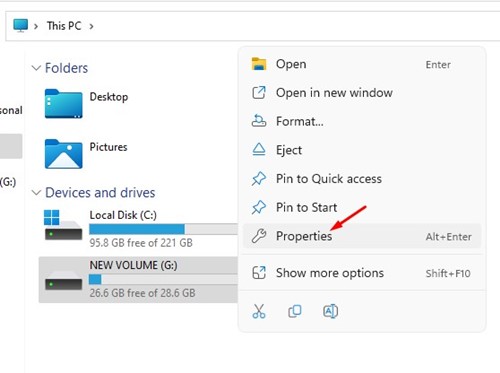
2. Je moet naar 工具 tabblad en klik op uitzicht Onder Foutcontrole.
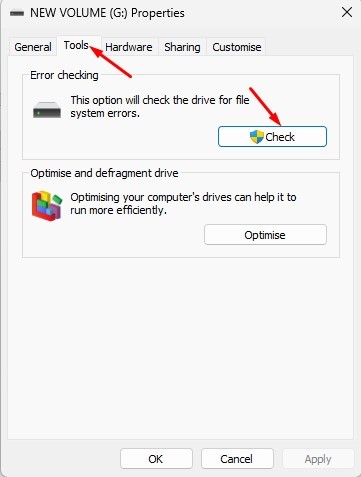
3. Je ziet een ander pop-upvenster. Klik Schijven scannen en repareren Opties.
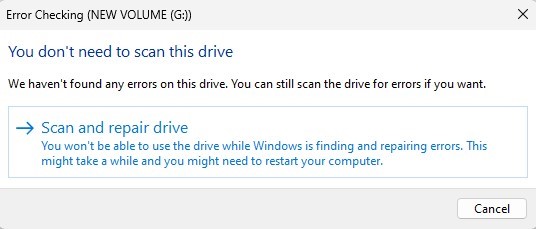
De foutcontrole controleert nu op fouten. Probeer na afloop opnieuw te formatteren; deze keer krijgt u geen foutmelding.
4. USB-stuurprogramma's bijwerken
Soms treedt de foutmelding "Windows kan USB-stick niet formatteren" op vanwege verouderde USB-stuurprogramma's. U moet uw USB-stuurprogramma's bijwerken om dit probleem te verhelpen.
1. Open het dialoogvenster Uitvoeren op uw computer. Druk tegelijkertijd op de Windows-toets + r en voer vervolgens in devmgmt.msc. Druk op Enter.
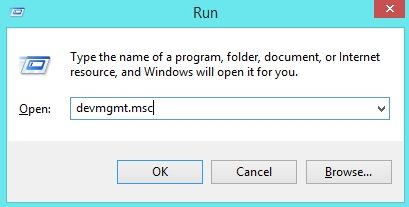
2. Zoek Universal Serial Bus-controllers en vouw deze uit. Selecteer onbekende apparaten, klik met de rechtermuisknop op het beschadigde USB-apparaat en klik op 特性.
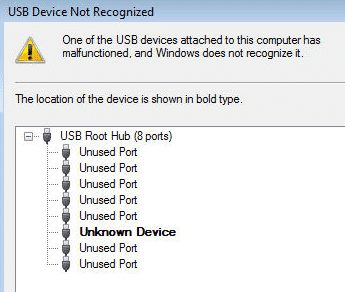
3. Klik op Stuurprogramma bijwerken en selecteer Automatisch zoeken naar chauffeurs.
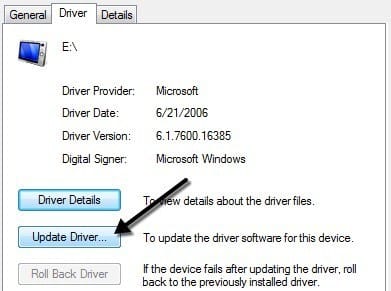
Het hulpprogramma zoekt nu automatisch naar de nieuwste versie van het USB-stuurprogramma en installeert dit op uw apparaat.
5. Gebruik de opdrachtprompt
Als de bovenstaande twee methoden de foutmelding "Windows kan de USB-stick niet formatteren" niet oplossen, moet u de opdrachtprompt gebruiken. Via de opdrachtprompt kunt u de USB-stick eenvoudig formatteren.
1. Sluit de pen drive aan op uw computer en verwijder alle andere USB-apparaten.
2. Open nu de opdrachtprompt als beheerder en voer in schijfen druk op Enter.
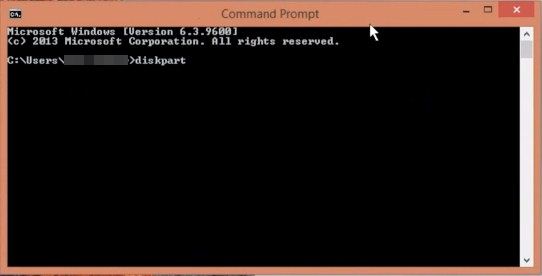
3. Uitvoering Lijst schijf opdracht om alle aangesloten apparaten te bekijken. Noteer het schijfnummer van het USB-apparaat.
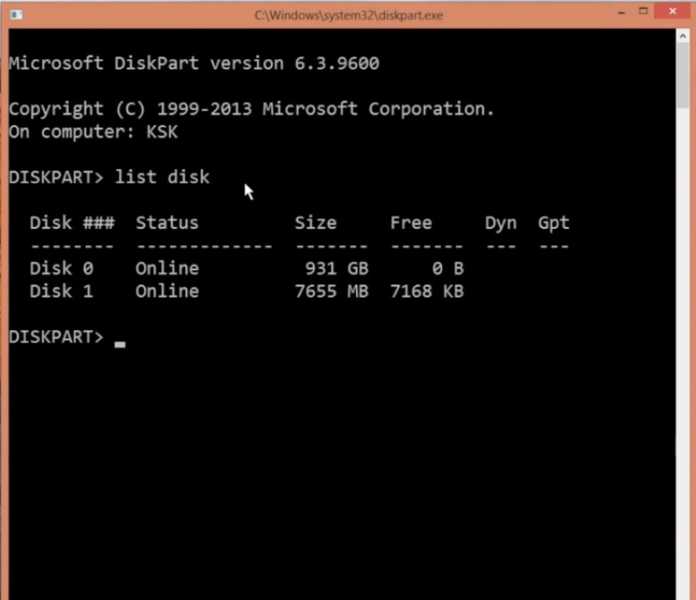
4. binnenkomen Selecteer schijf schijfnummerZorg ervoor dat u "disk_number" vervangt door het nummer van uw schijf.
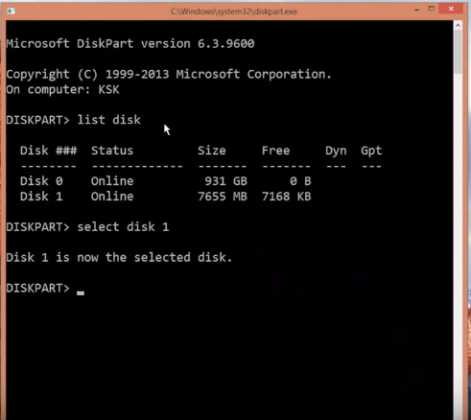
5. Ga nu naar binnen schoon Druk vervolgens op Enter.
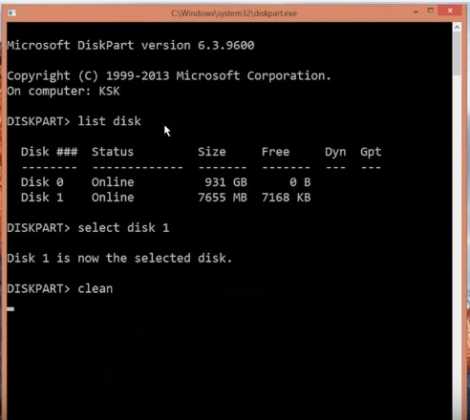
6. Scan uw computer op malware
Malware-infectie is een andere veelvoorkomende reden voor de foutmelding 'Windows kan formatteren niet voltooien'. Het probleem ontstaat wanneer schadelijke bestanden of programma's de formattering van de schijf verhinderen.
Het is raadzaam om een volledige antivirusscan uit te voeren met behulp van het Windows-beveiligingsprogramma om malware en virussen te verwijderen. Dit is wat u moet doen.
1. Typ Windows-beveiliging in Windows Zoeken. Open Windows-beveiliging De applicatie in de lijst met beste matches.
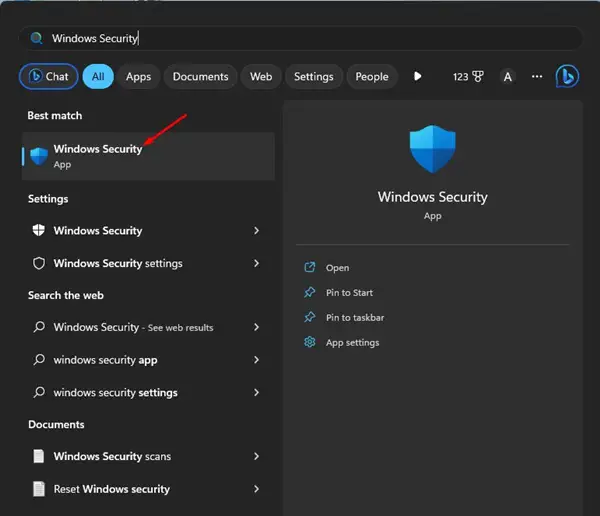
2. Wanneer u de Windows-beveiligingsapp opent, schakelt u over naar Virus- en bedreigingsbeveiliging.
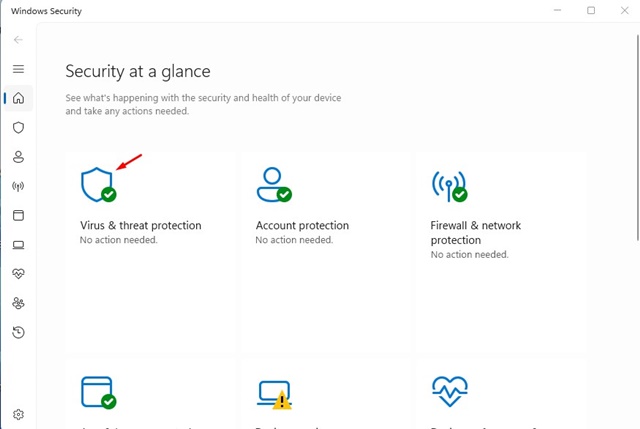
3. Klik scan opties Onder virus- en bedreigingsbeveiliging.
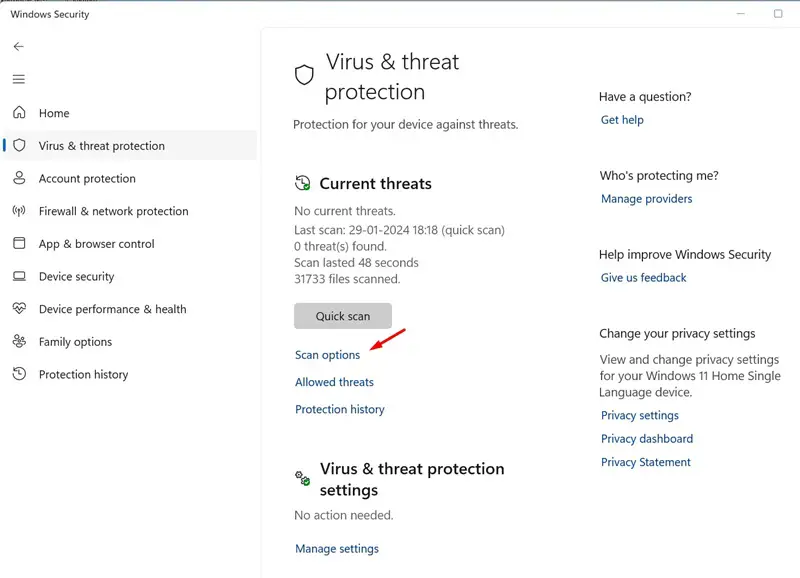
4. kiezen Volledige scan Dan klikken Nu scannen.
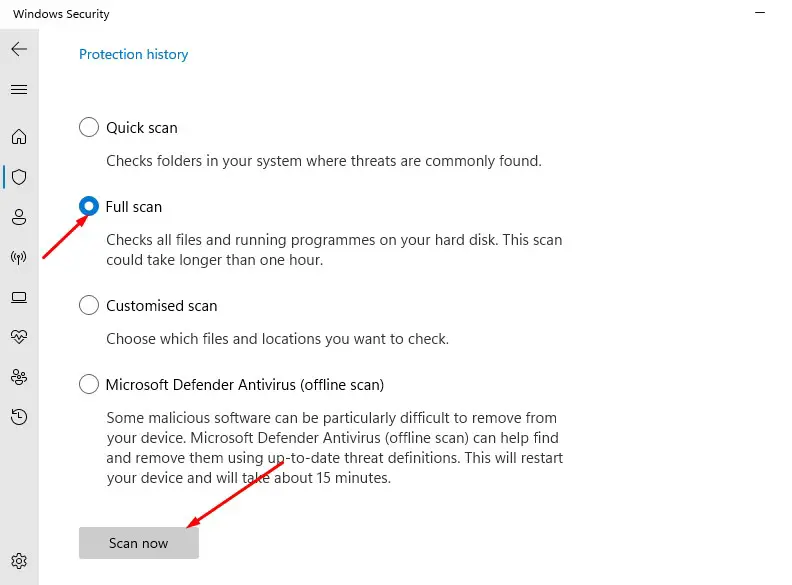
Nu moet u wachten tot de scan voltooid is. Zodra de scan voltooid is, start u uw computer opnieuw op en probeert u de formattering opnieuw uit te voeren.
7. Formatteer de schijf op een andere computer/besturingssysteem
Als u de schijf nog steeds niet kunt formatteren, kunt u het beste de externe schijf op een andere computer of besturingssysteem formatteren.
Sluit de externe schijf aan op de computer en formatteer deze. Dit helpt u te bepalen of het probleem bij de aangesloten schijf ligt of bij Windows.
8. Gebruik Easy Partition Tool
Easeus Partition Tool is een van de beste en meest geavanceerde softwareprogramma's voor partitiebeheer in Windows. U kunt Easeus Partition Tool ook gebruiken om elke USB-stick te formatteren. Gebruik deze methode echter alleen als bovenstaande methode de foutmelding niet verhelpt.
1. Download en installeer de Easy Partition Tool van associëren op uw computer.
2. Open na het downloaden de tool. Klik met de rechtermuisknop op de schijf die u wilt formatteren en selecteer formaat.
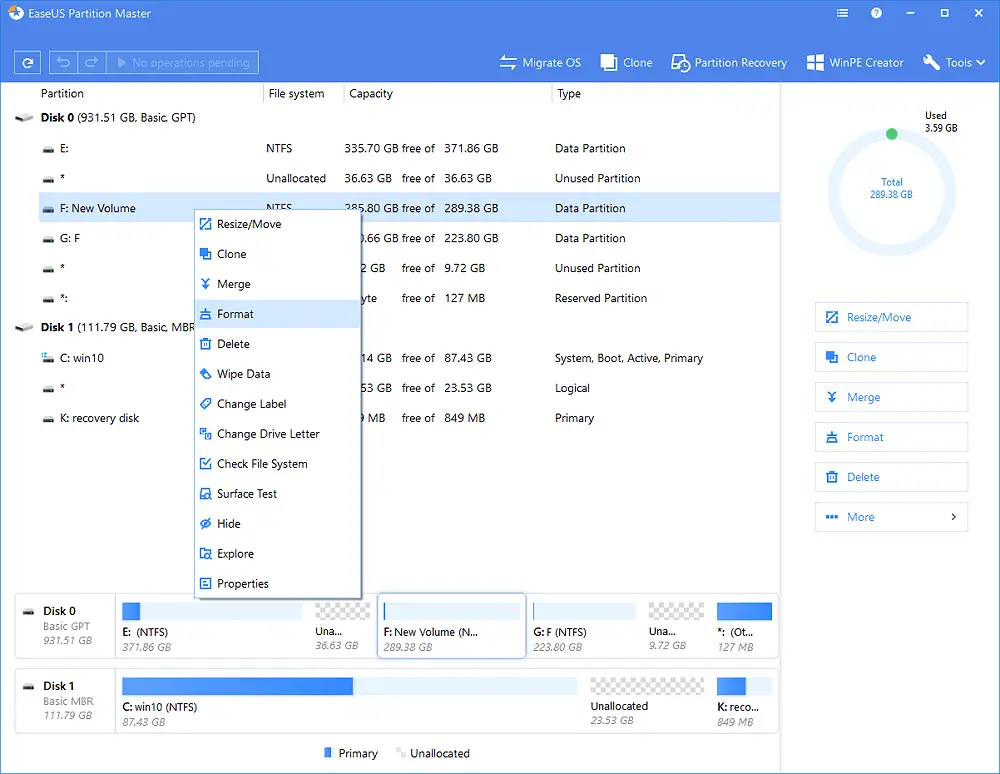
3. U wordt gevraagd het partitielabel in te stellen. Vervolgens, Selecteer het bestandssysteem.
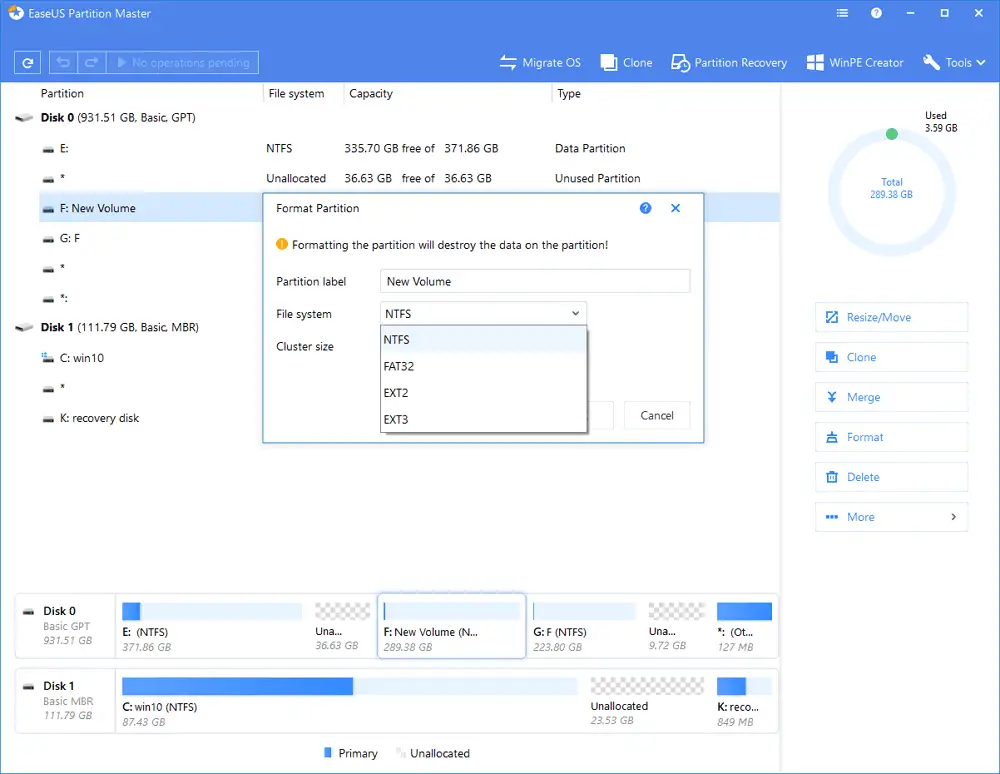
4. Nu moet je klikken OK.
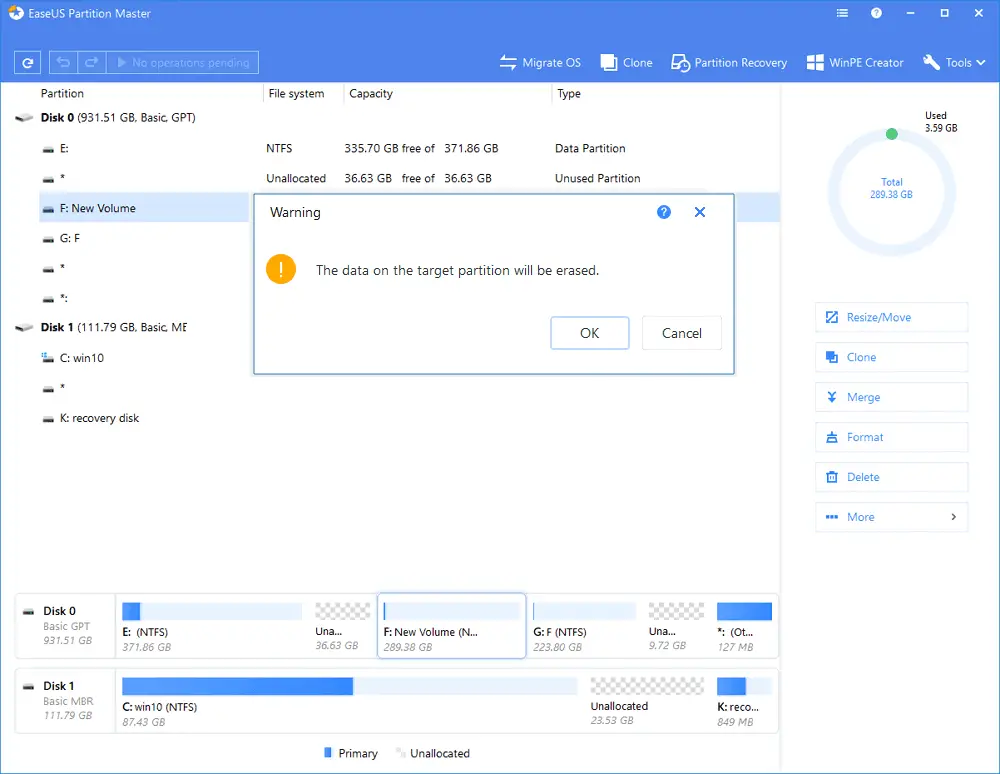
5. Klik in de laatste stap op Een actie uitvoeren 和 Solliciteer.
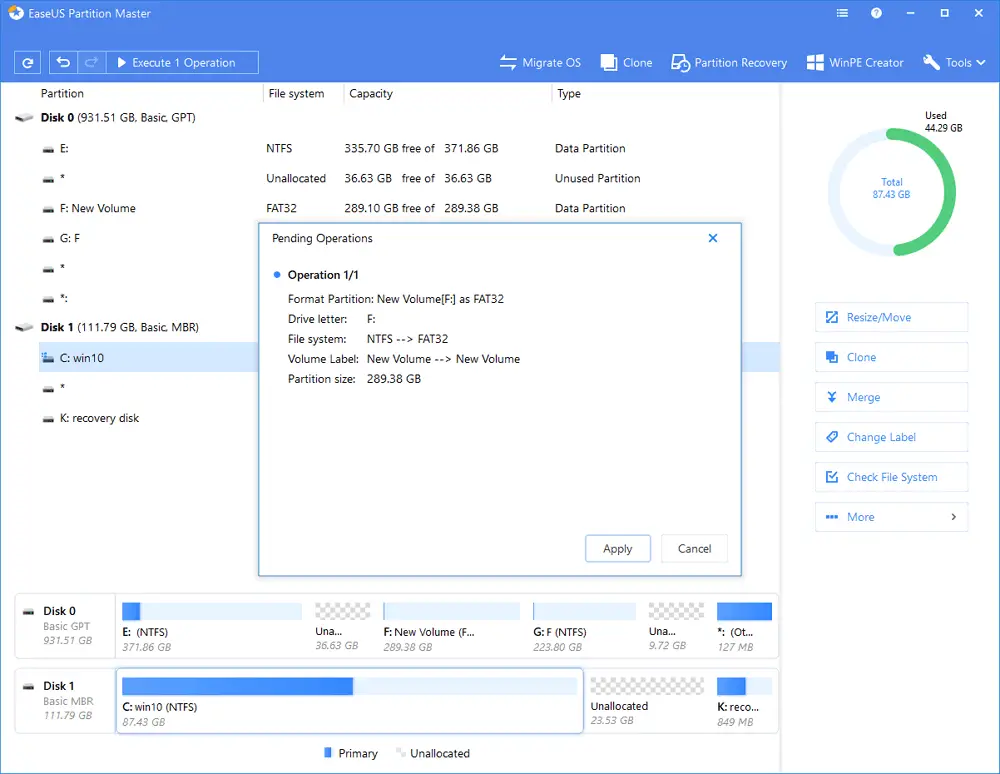
Dit zijn de beste manieren om de foutmelding 'Windows kan de USB-stick niet formatteren' te verhelpen. Het mooiste is dat deze methoden werken op bijna elk Windows-besturingssysteem, inclusief Windows 11.
Veelgestelde vragen over de website (FAQ)
Wat zijn enkele redenen waarom Windows een USB-stick niet kan formatteren?
Er zijn verschillende redenen waarom het formatteren van een USB-station mislukt, zoals een fout in de formatteringsprocedure, schijffouten, computervirussen, enzovoort.
Verlies ik gegevens als ik een USB-stick formatteer?
De meeste opmaakprogramma's verwijderen permanent alle gegevens. Maak daarom een back-up van belangrijke gegevens voordat u gaat formatteren.
Wat zijn enkele manieren om het probleem 'Windows kan USB-stick niet formatteren' op te lossen?
Dit artikel bevat 8 methoden om het probleem op te lossen dat Windows de USB-stick niet kan formatteren. Hierbij kunt u denken aan formatteerhulpmiddelen, opdrachtregelhulpmiddelen, enzovoort.